管理员控制面板
为了便于统一管理,Seafile 在 Web 界面提供了系统管理员控制面板。使用管理员账号登陆 Seafile Web 页面,进入“系统管理”界面,即可进行系统设置,用户管理,资料库统计,日志查询等一系列管理操作。
如何进入“系统管理”页面
首先,要使用具有管理员身份的用户账号,通过浏览器登陆 Seafile Web界面;然后鼠标点击右上角头像图标,在下拉菜单栏中选择“系统管理”:
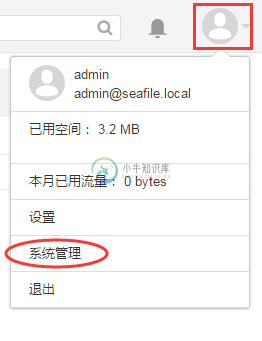
进入“系统管理”界面后,选择左侧一级导航栏中的相应条目做进一步管理配置:
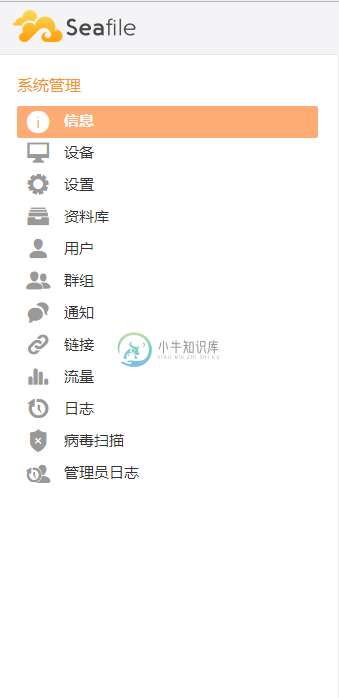
信息
顾名思义,记录当前 Seafile 系统的基本信息。
系统信息:记录一些授权信息。6.1.5 Pro 及其以后版本,我们提供了
Upload licence功能,这意味着在非集群模式下,可以通过Web界面直接上传授权文件以生效,无需重启Seafile服务。资料库/文件:统计当前 Seafile 系统中的所有有效资料库和文件(不包括已删除到回收站中的资料库和文件)
已用空间:记录当前 Seafile 系统中总的已使用空间(不包括已删除到回收站中的文件占用空间)
所有的设备/当前连接的设备:统计所有已接入过的设备(包括桌面客户端、移动端)以及当前正在连接的设备(包括桌面客户端和移动端)
激活用户数/用户总数/用户数限制:记录当前已激活的用户数、当前总用户数(包括已激活和未激活)以及最大可注册用户数
群组:统计当前系统中创建的群组数
设备
记录当前系统中通过客户端工具连接Seafile服务的日志信息,包括桌面客户端和移动客户端;相应的二级菜单栏中记录了各用户通过客户端访问的详细记录,包括用户名,客户端平台/版本,设备名称,来源IP,和最近一次访问时间。以及客户端可能发生的同步错误信息记录。
设置
- 注意:通过 Web 界面设置的选项会保存在数据库(seahub_db/constance_config)中。他们比配置文件中的设置有更高的优先级。
URL
SERVICE_URL 和 FILE_SERVER_ROOT 为常用配置项,Seafile服务安装完成后可能都需要修改此项配置。当你上传下载文件失败时我们建议您首先要检查此处配置信息。
SERVICE_URL:服务器URL,例如https://seafile.example.com或者http://192.168.1.2:8000。如果没有配置Nginx/Apache代理,则默认需要通过8000端口访问,因此需要加上8000端口;若使用了Nginx/Apache代理,则默认通过80端口访问,无需添加任何端口信息;如果您使用了其他自定义端口,请在此处配置上自定义端口。
FILE_SERVER_ROOT:下载上传文件的内部URL。如果此URL错误,用户将不能下载上传文件。如果配置了Nginx/Apache代理,这个URL的值为 “SERVICE_URL/seafhttp”;否则这个URL可能为 “http://:8082”。
Logo
Logo:在较新版本的 Seafile Pro 中,我们支持管理员通过Web界面直接上传配置服务端 Logo。
Favicon:在较新版本的 Seafile Pro 中,我们支持管理员通过Web界面直接上传配置显示在浏览器顶端的网站图标。如下图所示:
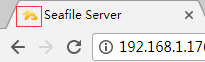
用户
允许用户注册:开启此项功能将开放用户注册,即用户自己可通过Web界面的登陆窗口点击注册按钮,完成注册。该功能默认关闭。
注册后激活:用户注册后立即激活用户,只有处于激活状态的用户才能正常访问Seafile服务;如果关闭此功能,新注册用户需要通过管理员手动激活或者激活邮件激活。该功能默认关闭。
发送激活邮件:用户注册完成后向注册邮箱发送激活邮件,用户可点击邮件中的激活连接激活帐号,需要在服务端配置邮件发送功能。该功能默认关闭。
资料库
加密资料库:开启该功能将允许用户创建加密资料库,任何用户(包括管理员以及加密资料库创建者)在没有密码的情况下一概无法访问加密资料库中的任何内容。该功能默认开启。
ENABLE_USER_CREATE_ORG_REPO:允许用户创建机构资料库,如果关闭该功能,将只有系统管理员可以创建。该功能默认开启。
Preview File Extensions:指明在线预览文件的扩展名,扩展名之间用逗号分隔。当文件名后缀符合此处配置的扩展名列表中的任意一个,该文件将可以在web端被预览,预览时将被转换为txt格式。
同步
- DISABLE_SYNC_WITH_ANY_FOLDER:如果启用此功能,桌面客户端将不能同步 Seafile 目录外的文件夹。禁用此功能,允许同步任意位置的文件夹。该功能默认关闭。
资料库
资料库管理界面。显示当前 Seafile 系统中所有资料库及其相关信息;您可以选择二级菜单栏中的条目,执行相应操作。
全部
显示当前 Seafile 系统中所有用户创建的资料库以及各资料库的名称,大小,ID,拥有者等信息;管理员可以还将各资料库删除,移动,共享;如果在 seahub_settings.py 文件中配置了 ENABLE_SYS_ADMIN_VIEW_REPO = True 项,还将允许管理员直接访问各资料库中的内容,加密资料库依旧需要密码。
系统资料库
此处将只有一个资料库 “My Library Template”;该资料库中存放的文件将作为模版文件在创建用户时添加到用户的”私人资料库”中;管理员可根据需要,上传文件到该资料库中,此后新创建用户的”私人资料库”中将默认生成这些文件。
回收站
近30天内用户删除的资料库和文件可以在此处找到,管理员可以选择”还原”或者”彻底删除”。
- 提示:当处于 “全部” 或者 “回收站” 条目下时,左侧一级菜单栏最下方将出现一个搜索框,相应的可根据资料库名称或者资料库所有者快速查找某资料库。
用户
用户管理界面。
数据库
统计所有通过seafile系统创建的用户,以及相应用户已用空间,用户创建时间和最后登陆时间;管理员还可根据实际需要管理用户的激活状态,用户角色,可用容量等;
右上角另有三个管理选项:添加用户,导入用户(批量添加用户),导出用户到Excel。
“导入用户”文件可以使用txt文件,文件内容格式为:邮箱,密码,名字,部门,角色,容量
其中名字、部门、角色和容量(以M为单位)可选,不配置字段留空即可,每用户单独占用一行,示例如下:
abc@abc.com,password,张三,运维部,,10000seafile@seafile.com,password,李四,,,,
管理员
统计管理员用户,及其相关信息;选择右上角”添加管理员”可指定一个已有普通用户为管理员身份。
LDAP(需要服务端配置AD集成)
统计所有从AD系统同步过来的用户信息。
LDAP(已导入)(需要服务端配置AD集成)
统计所有从AD系统同步过来并已经登陆完成的用户。
群组
群组管理界面。记录各群组信息,右上角可新建群组,鼠标移动到某群组条目上,可显示删除或转让该群组。
点击群组名称可进入某群组内部,可查看该群组拥有的资料库,群成员等;点击”成员”按钮,右上角可选择”添加成员”将系统中已有用户添加到该群组中。鼠标移动到除群组拥有者外的其他群成员上,可选择指定其为“管理”角色,或者从群组中删除该成员。
通知
管理通知信息。
右上角选择”添加新通知”,鼠标移动到新添加的通知上可选择“设为当前通知”,此后seafile系统中的用户在Web界面刷新或者重新登陆都将在浏览器顶部显示该通知信息。再次移动鼠标到该通知上可选择“删除”通知。
链接
管理所有的共享链接,同样移动鼠标到某个链接上即可选择删除该链接。
流量
仅统计共享链接所使用的流量。
日志
记录各用户在web界面的操作,包括登录信息,文件访问,文件更新,共享权限以及邮件发送。这些信息都可以选择导出到 Excel。
病毒扫描(需要服务端配置病毒扫描功能)
记录每一次病毒扫描的操作明细。
管理员日志
记录管理员的操作信息,包括:添加/删除用户,添加/删除资料库,创建/删除群组等。

